Защо не свързва модемната линия. Beeline модемът не се свързва с интернет: инструкции за решаване на проблема
Днес ще говорим за това как правилно да свържете модела Beeline към лаптопа. Това ще ви осигури надежден и стабилен достъп до интернет. Яснотата на сигнала може да се повлияе от настройките, местоположението на оборудването и други външни фактори.
Спецификации на модема
Купувачите избират модела Beeline 4G / 3G ZTE MF823. Благодарение на него потребителят влиза в интернет с всяка операционна система. Той също така е в състояние да изпълнява функциите си както на Windows 7, така и на по-модерните прозорци 10. Ето един малък списък от възможности, които се отварят с тази притурка:
- Скорост на приемане - до 100 Mbps.
- Изпращане - до 50 Mbit / s.
- Допълнителен слот за микро SD до 32 GB.
- Има конектор за външна антена.
Има определени системни изисквания за компютъра, на който ще бъде инсталиран този модем:
- Честота на процесора най-малко 1 GHz;
- RAM не по-малко от 1 GB;
- Уинчестър на компютъра трябва да разполага с 30 MB свободно място.
монтаж
USB модемът се свързва лесно и просто. При инсталирането му на компютъра може да се справи и с най-неопитен потребител. Достатъчно е да го поставите в съответния конектор на лаптопа, всички допълнителни инсталации се извършват в автоматичен режим. Ако софтуерът не е инсталиран сам по себе си, конфигурацията на модела Beeline се извършва ръчно без достъп до интернет. Изпълняват се следните стъпки:
Прочетете също Beeline Unlimited Calls

- Отворете Моят компютър.
- Изберете Beeline CD.
- Пуснете файла "AutoRun.exe".
- Следвайте съветника за инсталиране.
- Поставете отметка в квадратчето, в което приемате лицензионните условия.
- Кликнете върху "Напред", ако сте съгласни с местоположението на инсталацията и показвате пряк път на работния плот.
След като всичко е настроено, трябва да активирате началната сума. За да направите това, отидете на модемния софтуер, той дава достъп до секцията "Управление на сметки". Трябва да въведете опцията "Активиране на началния баланс" и натиснете съответния бутон. Главната страница на програмата съдържа раздела "Свързване". Кликнете върху съответния бутон и интернет е на ваше разположение. Сега можете да изтеглите филма или да играете любимите си онлайн игри.
Настройване на USB модем Beeline започва с връзката на устройството с компютъра. За модем и достъп до интернет се нуждаете от програма, която вече е на модема и след свързването му, инсталирането трябва да започне автоматично. Просто трябва да следвате указанията на инсталатора. Важно е да не изключвате модема от компютъра по време на инсталирането.
Ако по някаква причина автоматична инсталация Beeline USB модемът не е стартиран, трябва да бъде направен ръчно. Няма нищо сложно за това.
Първо трябва да отворите "Моят компютър", ако няма икона на работния плот, използвайте менюто "Старт";
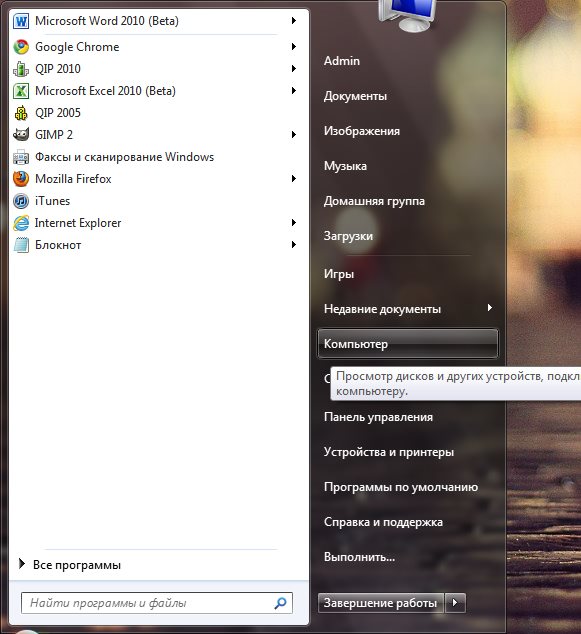
- В прозореца, който се отваря, отидете на дисплея "Beeline" (кликнете два пъти);
- След това намерете файла AutoRun.exe и го стартирайте.
- След това следвайте инструкциите на помощника за инсталиране, без да прекъсвате връзката между модема и компютъра.
- След като инсталацията приключи, настройката на Beeline 3g за мобилен интернет се извършва на програмно ниво.
- Стартирайте програмата, нейният пряк път е удобно разположен на работния плот.
- Когато стартирате, ще бъдете посрещнати от прозорец с профил по подразбиране.
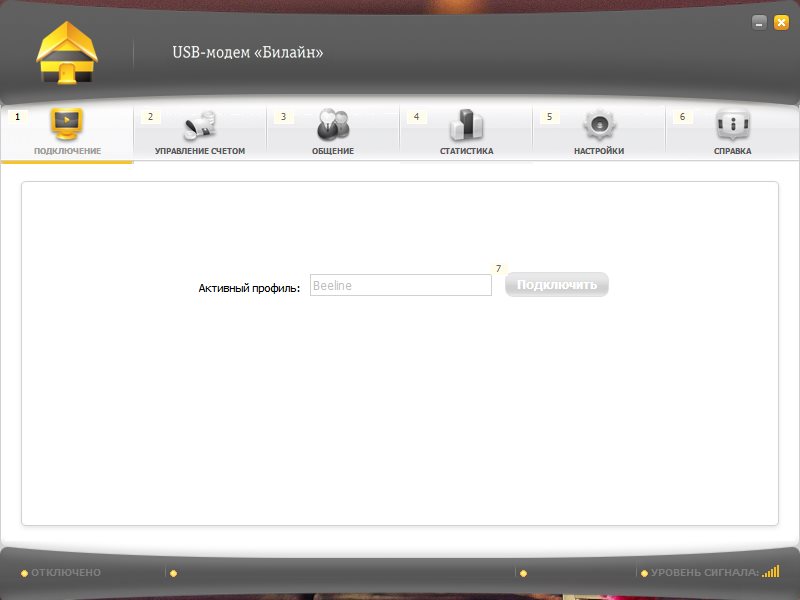
Ако сте инсталирали приложението за първи път, трябва да активирате началната сума.
За целта посетете раздела "Управление на профила" (2).
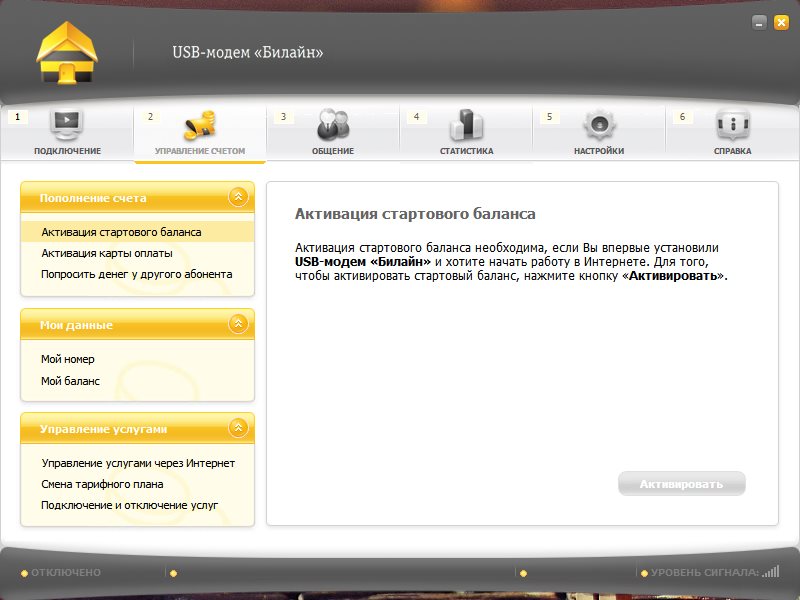
- Вляво изберете услугата "Активиране на началния баланс" и кликнете върху бутона за активиране, чакайки отговора на програмата, която ви уведоми за успешното изпълнение на активирането.
- Следващият етап от създаването на мобилния интернет 3g Beeline премина.
- Следващата стъпка е да се свържете с мрежата.
- Посетете раздела "Свързване" (1) в главното меню на програмата.
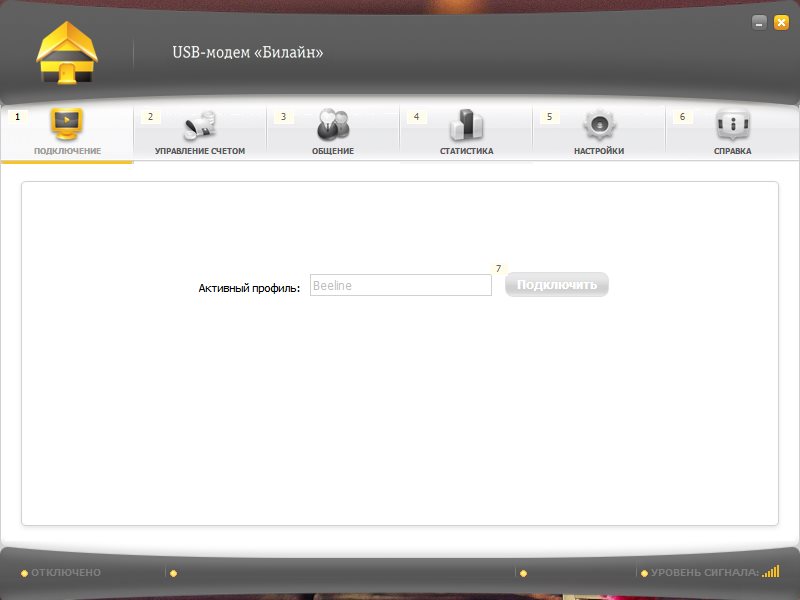
И натиснете бутона свържете, В рамките на няколко секунди компютърът ви ще се свърже с интернет.
Ръчно настройване на мобилен 3G интернет Beeline.
Ако по някаква причина не сте свързани към интернет, можете да опитате ръчно да въведете настройките за Beeline USB модем.
За да направите това, отворете раздела "Настройки" (5).
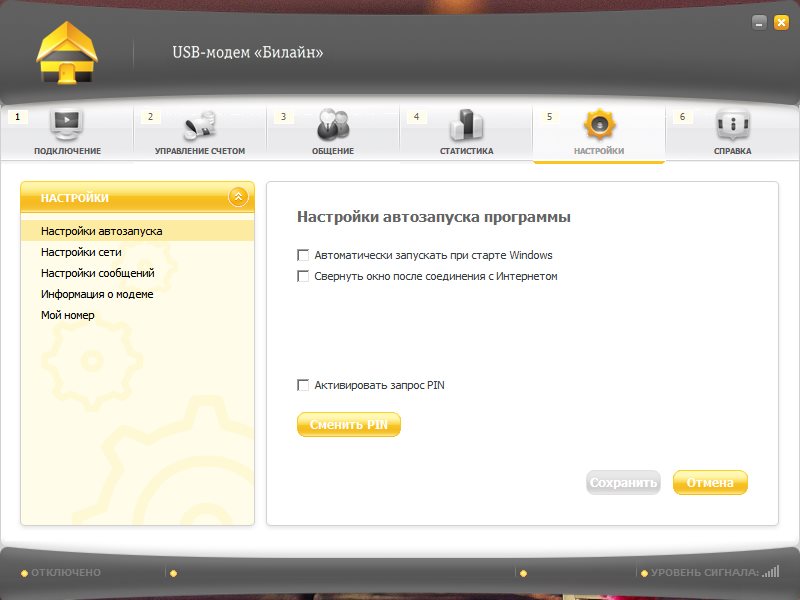
И в прозореца, който се показва, отидете в раздела "Настройки за достъп".
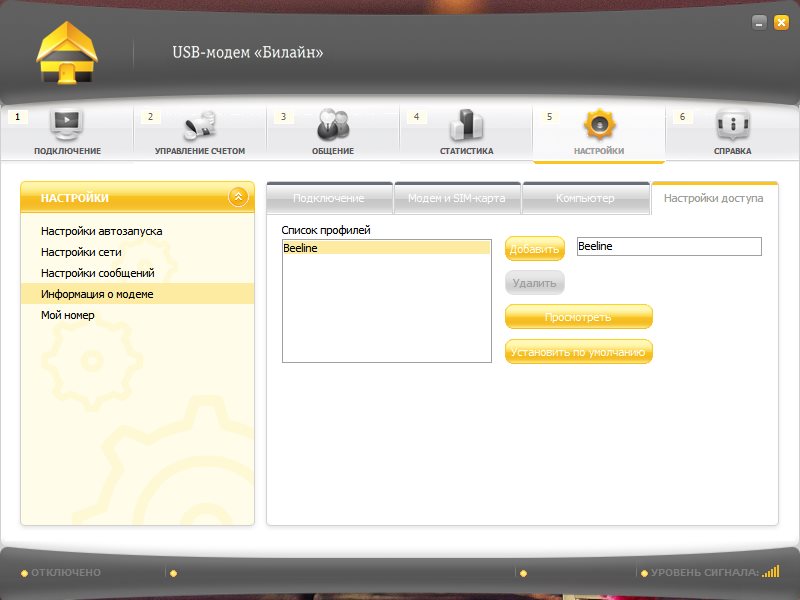
Ето списък на профилите. След като изберете елемента, който ви интересува, кликнете върху "Редактиране". Ако редактирането не е налице, създайте нов профил.
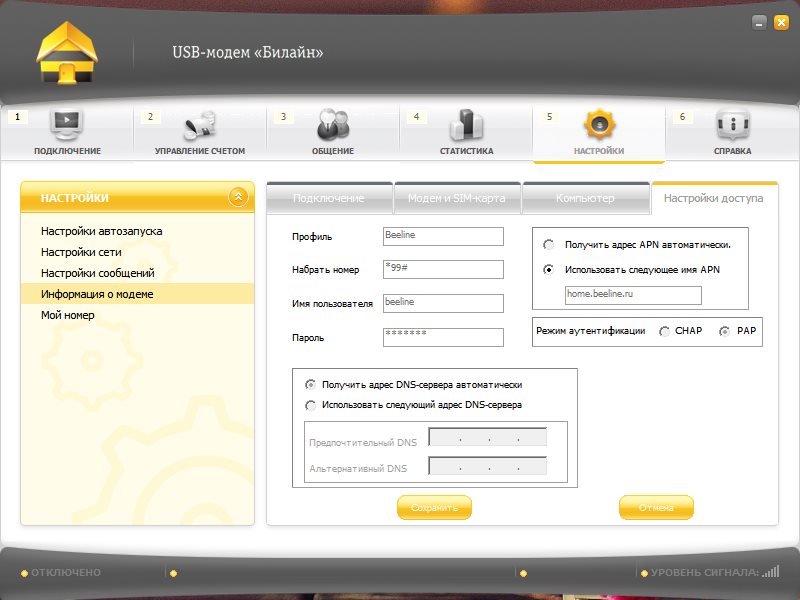
Ще видите прозорец с настройки. Първо се уверете, че са въведени правилните данни:
- Потребителско име: beeline
- Парола: beeline
- APN: internet.beeline.ru
- адрес dNS сървър - получавате автоматично.
Това завършва разширената настройка на мобилния 3G Internet Beeline.
Допълнителна конфигурация на Beeline USB модем
Можете да опростите живота си, като отделите още 5 минути за конфигуриране на програмата. На първо място в менюто "Настройки" -\u003e "Информация" -\u003e "Настройки за достъп"
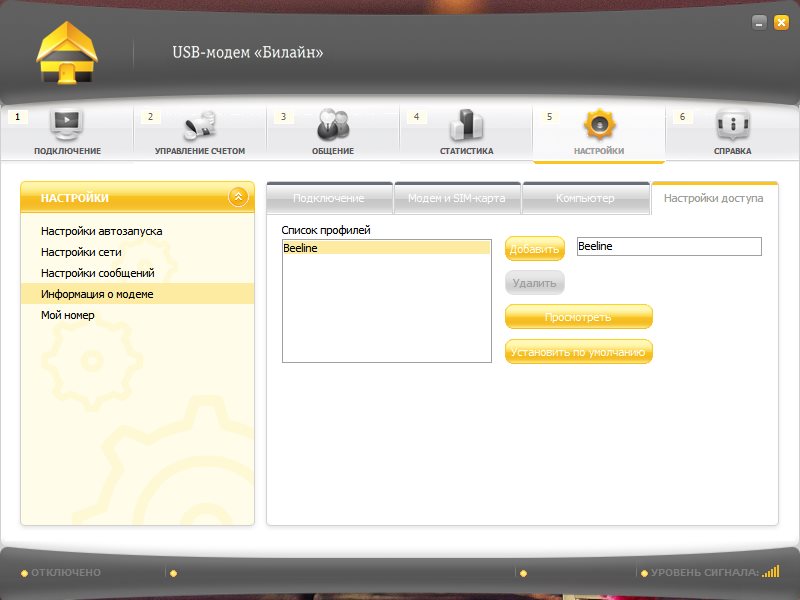
И задайте стандартния работен профил.
След това отидете в менюто "Настройки за стартиране".
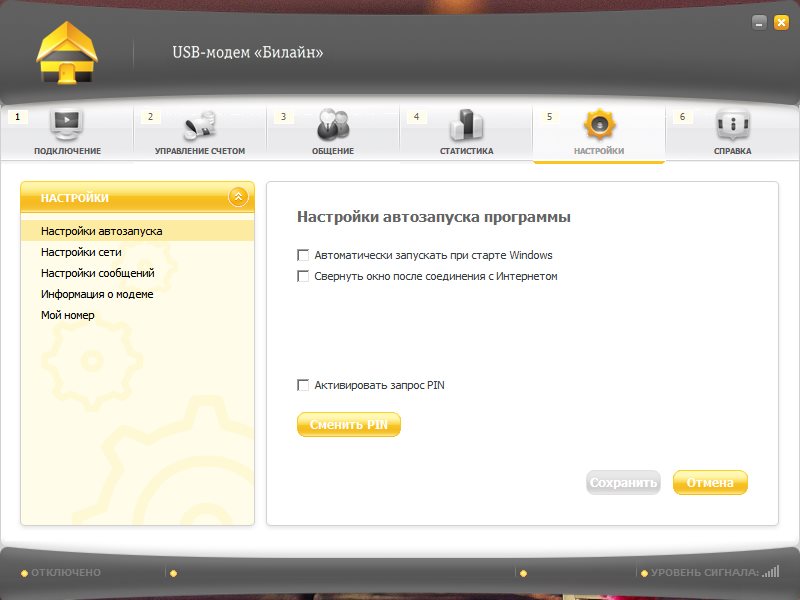
И проверете квадратчетата за автоматично стартиране при стартиране на прозорци и минимизиране на прозореца след свързване с интернет. Тези настройки ще осигурят незабавен достъп до мобилния 3G Internet Beeline във фонов режим веднага след включване на компютъра.
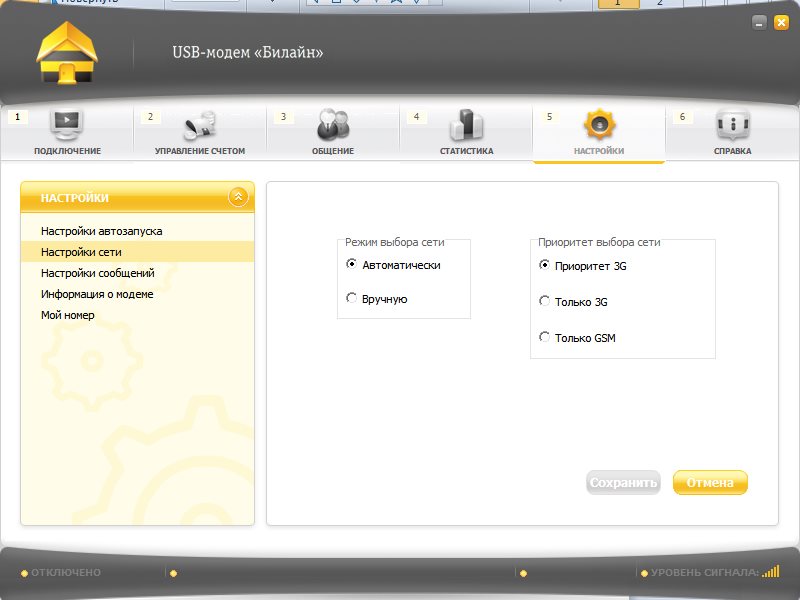
Това показва приоритетната мрежа. Приоритетът по подразбиране е мрежата от 3 грама. Но можете да конфигурирате мобилен GPRS Internet Beeline. За да направите това, трябва само да поставите отметка в квадратчето "Само за GSM".
В раздела "Статистика" (4) можете да проследите времето за пренасочване на мрежата. Ако си тарифен план означава плащане за всяка единица предавани данни, след това специално внимание трябва да се обърне на показването на тази информация.
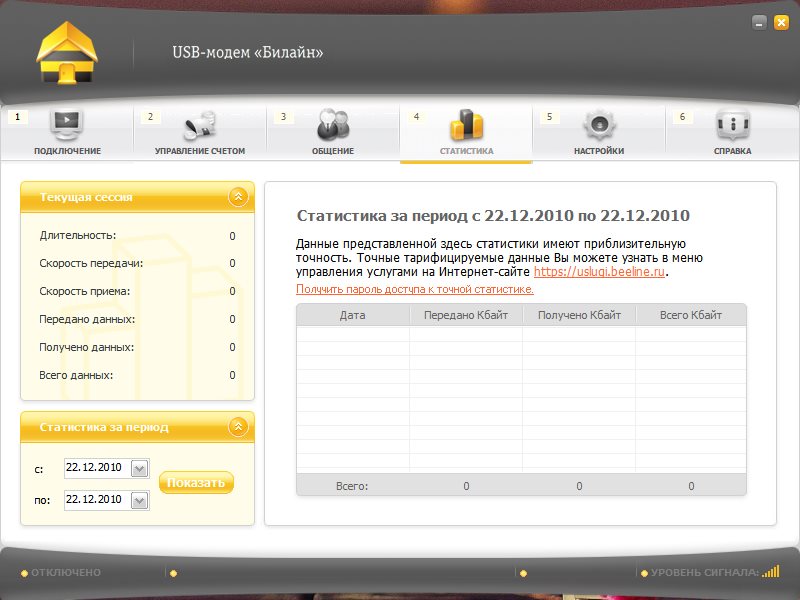
Днес можете да се свържете със световната мрежа. по различни начини, Най-често срещаните и доказани сред тях са кабелни връзки, тъй като абонатът получава по-голяма скорост, по-добро качество на достъпна цена. Но всеки ден все повече хора се движат мобилен интернетчрез свързване към мрежата чрез модеми. Има няколко причини за това:
- Безпроблемното използване на Интернет може да бъде както у дома, така и на друго удобно място - само за свързване на модема към компютър, лаптоп или таблет.
- USB модемът може бързо и лесно да бъде закупен в кабината мобилни комуникации, Свързването е също толкова лесно.
- Когато се установява кабелна връзка, е необходимо да се сключи договор с доставчика, който, ако е необходимо, е доста проблематично да се анулира. В крайна сметка, доставчиците, за да не губят клиенти, често започват да предотвратяват прекратяването на договорите и неохотно изключват интернет.
- Ако абонатът не се нуждае от мобилния интернет, просто престанете да плащате за него. След известно време интернет ще бъде блокиран.
- Ако абонатът не се нуждае от много трафик, рядко гледа, изтегля филми или видеоклипове, а мобилният интернет ще го струва много по-евтино от високоскоростния жичен интернет.
USB модем Beeline е бърза, лесна и висококачествена връзка с интернет. Но често пъти сте купили нов модем, донесе го у дома, свързан с компютър с надежден поток в световната мрежа в този момент и нищо не се случва - компютърът просто не вижда модема от линията. Какво да направя в този случай? Сега ще се опитаме да разберем най-честите причини, поради които модемът Beeline не работи и да разбере как да ги поправим.
Основните признаци и причини, които компютърът не разпознава модема като ново устройство
Ако възникнат проблеми при свързването на модем към компютър, можете веднага да ги идентифицирате визуално:
- Индикаторът на модема не започва да гори;
- Няма уведомление за лаптоп или компютър, че ново оборудване е намерено готово за инсталиране;
- Ако въведете Моят компютър, няма да видите появата на нова сменяема носител там.
Възможно е да има много причини, поради които компютърът не вижда ново устройство. В същото време те могат да бъдат както в модема, така и в самия компютър. Най-честите причини са:
- USB съединителят не работи.
- На компютъра е инсталиран силно активен антивирус, който блокира инсталирането на ново устройство.
- Проблемът е в самия модем - той е дефектен.
- Има проблеми с операционната система.
Опции за отстраняване на неизправности за свързване на модем към компютър
Ако компютърът не вижда uSB модемтогава първо трябва да започнете с прости действия. Ако те не са успешни, тогава трябва да се преминете към по-сложни операции. И къде да започнем?
Ако индикаторът на модема не свети, опитайте да смените USB конектора, защото може би проблемът е в него. В същото време се препоръчва да свържете модема директно към съединителя, без да използвате допълнителни шнурове или концентратори. След това проверете работата на модема на друг компютър, защото ако е повреден, всички опити за свързване ще бъдат напразни. Ако модемът работи, можете да продължите да търсите проблеми.
Ако при свързване с компютър модемът отговаря и индикаторът е включен, трябва да проверите захранването (ако се свързвате с лаптоп). Ако опитът е бил напразно, трябва временно да деактивирате антивирусната програма и след това отново да свържете модема.
Ако всички горепосочени действия не са дали положителен резултат, е необходимо да се отстрани самият проблем. софтуер, Тази задача е по-трудна, но когато се следват всички инструкции, резултатът трябва да бъде положителен.
След като модемът е свързан към компютъра, е необходимо да проверите дали той се показва в списъка с други устройства и да видите функционирането му. За да направите това, трябва да отидете в диспечера на устройствата и да намерите там елемент, наречен "Модеми".
Ако устройството ви не е в падащия списък и вече сте проверили функционалността на модема и USB конектора, проблемът е в драйвера за модема. За да направите това, инсталирайте отново драйвера. Ако модемът работи, но след това постоянно се изключва, трябва да го поставите отново в слота или да рестартирате Windows.
Ако сте намерили вашето оборудване в диспечера на устройствата, трябва да извършите следните действия: щракнете с десния бутон върху него и изберете елемента "Properties". Ще видите прозорец и много раздели. Необходимо е да изберете раздела "Диагностика" и да натиснете бутона "Разпитване на модема". След това действие трябва да се появи прозорец със списък от команди и отговора до тях. Ако този текст не присъства, модемът се отхвърля поради инсталирането на грешен драйвер или друга програма блокира връзката на ново устройство.
Следващата стъпка е да се провери валидността на инициализиращия низ. За да направите това, трябва да отидете в друг раздел, наречен "Разширени комуникационни настройки". Ако низът първоначално е въведен неправилно, трябва да коригирате проблема.
Ако след всички действия модемът не се свързва, собствеността периодично се прекъсва без причина или просто няма връзка с интернет, трябва да се свържете със сервизния център. мобилен оператор Beeline. Можете да направите това, като се обадите гореща линия по телефонен номер - 8 - 800 - 700 - 8000, или чрез набиране мобилен телефон кратък номер 0611. Всички обаждания са безплатни. Експерти ще помогнат за решаване на проблемите, свързани с свързването на Beeline модем с компютър.


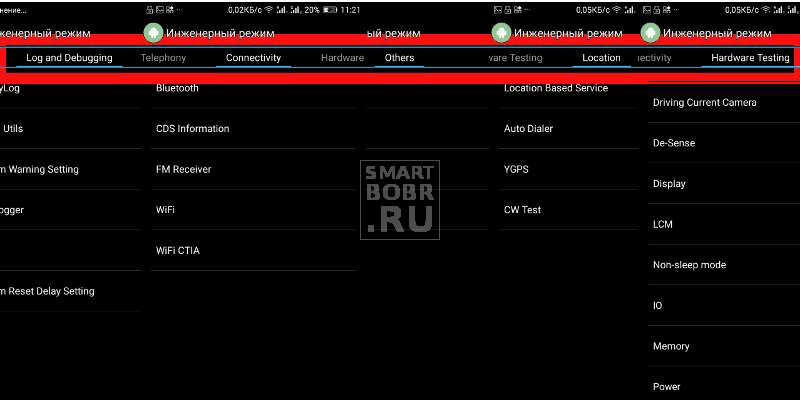 Как да влезете в менюто за инженеринг на Android
Как да влезете в менюто за инженеринг на Android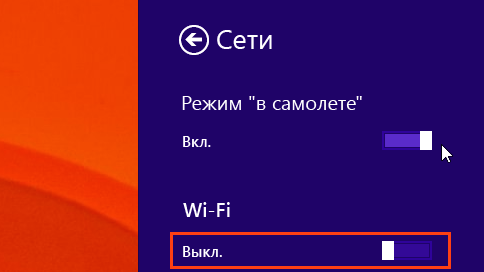 Защо връзката с интернет изчезва и как да се справяте с нея?
Защо връзката с интернет изчезва и как да се справяте с нея?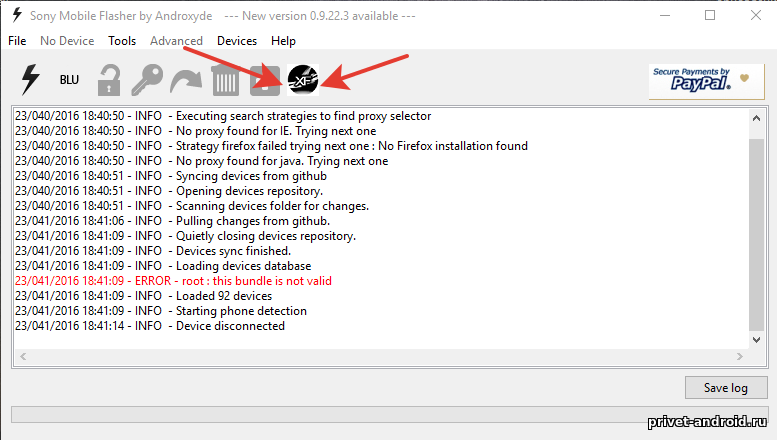 Изтеглете фърмуера за Sony Xperia и flashtool и инструкциите безплатно
Изтеглете фърмуера за Sony Xperia и flashtool и инструкциите безплатно